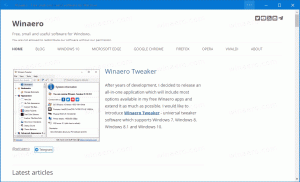Abilita o disabilita le notifiche OSD della fotocamera in Windows 10
Come abilitare o disabilitare le notifiche OSD della fotocamera in Windows 10
Quando una webcam viene utilizzata da alcune app sul tuo PC desktop, tablet o laptop, il suo indicatore LED si accende per impostazione predefinita per avvisarti che la fotocamera è in uso. Tuttavia, in alcune situazioni potresti non notare la luce LED. Ad esempio, può essere semplicemente rotto, coperto da qualcosa o quando la notifica LED è disabilitata da te o da una terza parte.
Annuncio
È possibile abilitare le notifiche di visualizzazione su schermo per la fotocamera che appariranno ogni volta che si accende o si spegne la webcam. Esiste un'opzione speciale in Windows 10 progettata per funzionare in situazioni in cui la luce LED fisica non è disponibile. Tuttavia, l'opzione è nascosta nel registro e non ha opzioni per abilitarla o disabilitarla nella GUI. Per abilitarlo, devi essere registrato come amministratore.
Ecco come Fotocamera accesa e Fotocamera spenta le notifiche sullo schermo appaiono.


Questo post ti mostrerà come abilitare o disabilitare Fotocamera accesa e Fotocamera spenta Notifiche OSD in Windows 10.
Per abilitare o disabilitare le notifiche OSD della fotocamera in Windows 10
- Apri il App Editor del Registro di sistema.
- Vai alla seguente chiave di registro.
HKEY_LOCAL_MACHINE\SOFTWARE\Microsoft\OEM\Device\CaptureScopri come accedere a una chiave di registro con un clic. - A destra, modifica o crea un nuovo valore DWORD a 32 bit
Nessuna fotocamera fisica LED.
Nota: anche se lo sei con Windows a 64 bit devi comunque creare un valore DWORD a 32 bit. - Imposta i dati del valore su 1 per abilitare le notifiche OSD per la fotocamera.

- Imposta i dati del suo valore su 0 per disabilitare le notifiche OSD per la fotocamera.
- Hai fatto!
Ora puoi aprire qualche app, diciamo quella integrata Telecamera, per testare le modifiche apportate. Se non vedi immediatamente le notifiche sul display quando usi l'app Fotocamera, prova a riavvia Windows 10.
Per risparmiare tempo, ho preparato file di registro pronti per l'uso. Puoi scaricarli qui:
Scarica i file di registro
Il tweak di annullamento è incluso.